Correzione: La richiesta non contiene informazioni sul modello di certificato
 Se incontri l’errore “la richiesta non contiene informazioni sul modello di certificato” in Windows, questo articolo ti fornirà i metodi per risolverlo.
Se incontri l’errore “la richiesta non contiene informazioni sul modello di certificato” in Windows, questo articolo ti fornirà i metodi per risolverlo.
Quando cerchi di firmare o inviare una CSR su Windows utilizzando l’Autorità di Certificazione (CA), dovrebbe concludersi con successo. Ma, in alcuni casi, potresti ricevere un errore del processore della richiesta di certificato. Quando appare, potresti vedere il seguente messaggio di errore:
La richiesta non contiene informazioni sul modello di certificato. 0x80094801 (-2146875391) Negata dal modulo di policy 0x80094801, La richiesta non contiene un’estensione del modello di certificato o l’attributo della richiesta del modello di certificato.
Questo problema si verifica su qualsiasi edizione di Windows, specialmente sulle versioni Windows Server o Enterprise.
Quali sono le cause dell’errore di mancata informazione sul modello di certificato?
Se affronti ripetutamente questo problema, potrebbe essere a causa delle seguenti ragioni:
- Nessun modello di certificato incorporato: Se il file della richiesta di firma del certificato non contiene un modello incorporato, incontrerai questo problema.
- Metodo improprio: Il metodo che stai utilizzando per firmare o emettere il certificato potrebbe avere problemi.
- Nessun nome del modello specificato: Se non specifichi il nome del modello, riceverai questo errore.
Come posso risolvere la richiesta che non contiene informazioni sul modello di certificato in Windows?
Prima di esaminare i metodi che ti raccomandiamo, ti suggeriamo di fare quanto segue:
- Assicurati che eventuali aggiornamenti di patch di sicurezza del tuo server Windows o PC non siano in attesa.
- Assicurati che il file CSR che stai cercando di firmare non abbia problemi.
Dopo aver assicurato le cose sopra, segui questi metodi per risolvere l’errore di mancata informazione sul modello di certificato:
1. Specifica il modello di certificato
- Apri il Menu Start, e digita cmd.
- Fai clic destro su Prompt dei comandi e scegli Esegui come amministratore.
-
Digita il seguente comando sostituendo le stringhe necessarie con le tue e premi Invio per eseguirlo:
certreq -submit -config "Your_Existing_Config_Name" -attrib "CertificateTemplate:Your_Existing_Template_Name" your_CSR_File.csr
Assicurati di sostituire i parametri. Ad esempio, il tuo potrebbe apparire come segue: certreq -submit -config "MyIssuingCA" -attrib "CertificateTemplate:CA11-SUN-SSL-C3-1" CertRequest.csr
Puoi anche eseguire il comando senza specificare il file CSR. In questo caso, apparirà una finestra pop-up che chiede di selezionare il file CSR.
Se desideri visualizzare l’elenco dei modelli CA di Windows, puoi usare il seguente comando:
certutil -CATemplates -Config Machine\CAName
2. Prova a firmare senza informazioni sul modello
- Apri il prompt dei comandi come amministratore, come mostrato in precedenza.
-
Digita il seguente comando e premi Invio:
certreq -submit -attrib CertificateTemplate:Webserver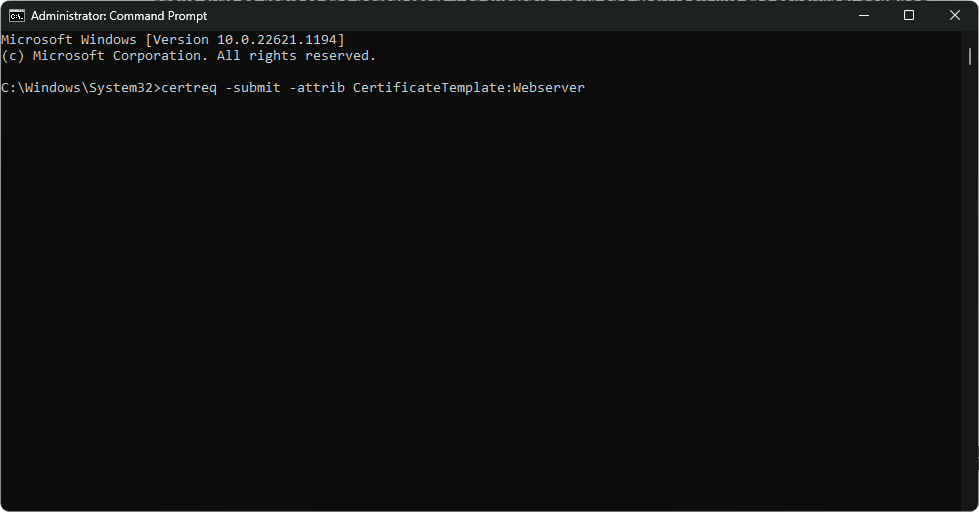
-
Ora, scegli il file CSR quando appare una finestra pop-up e ti chiede di farlo e fai clic su OK.
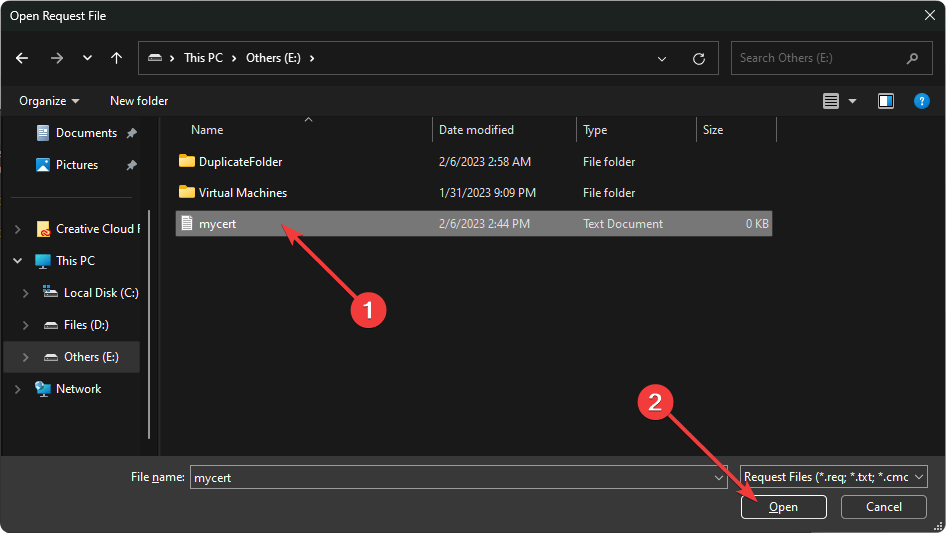
- Salva il certificato quando ti chiede di salvarlo. Scopri di più su questo argomento
- Come iscriverti e creare un nuovo account Gmail [Guida facile]
- Ecco come risolvere Missile Command Delta non installato
- CORREZIONE: Missile Command Delta che si blocca su PC
Dopo aver salvato, dovresti trovare il file del certificato dove lo hai salvato. Ora, puoi usarlo a tuo modo.
Questi metodi ti aiuteranno a firmare un file CSR evitando l’errore “la richiesta non contiene informazioni sul modello di certificato” su Windows PC o server.
Puoi anche evitare di incontrare questo problema senza provare a farlo dalla riga di comando. In questo caso, dovrai specificare il modello manualmente nell’interfaccia grafica dell’Autorità di Certificazione. Ma, utilizzare il metodo da riga di comando menzionato in questo articolo è la cosa migliore. Ti farà risparmiare tempo.
Se necessario, puoi anche scoprire come risolvere “Windows non ha informazioni sufficienti per verificare questo certificato”.
In questo post, hai imparato come risolvere l’errore che la richiesta non contiene informazioni sul modello di certificato. Se hai idee migliori per affrontare questo problema, sentiti libero di farcelo sapere nella casella dei commenti.












